クイックアンサー:ログインせずにコンピューターのWindows 10をワイプするにはどうすればよいですか?
ロックされているコンピューターを工場出荷時にリセットするにはどうすればよいですか?
- コンピュータの電源を入れるか、再起動します。 …
- 矢印キーを使用して、オプションから[コンピューターの修復]を選択します。 …
- [次へ]をクリックして、管理者としてWindows回復環境にログインします。 …
- 画面の指示に従って、オペレーティングシステムを復元します。
Windows 10で工場出荷時のリセットを強制するにはどうすればよいですか?
次のいずれかの方法を使用して、Windows回復環境を開きます。
- コンピュータを再起動し、すぐにF11キーを繰り返し押します。オプションの選択画面が開きます。
- [開始]をクリックします。 Shiftキーを押しながら、[電源]をクリックし、[再起動]を選択します。
管理者パスワードなしでコンピューターをワイプするにはどうすればよいですか?
管理者パスワードを忘れた場合、どうすればPCをリセットできますか?
- コンピューターの電源を切ります。
- コンピュータの電源を入れますが、起動中は電源を切ります。
- コンピュータの電源を入れますが、起動中は電源を切ります。
- コンピュータの電源を入れますが、起動中は電源を切ります。
- コンピューターの電源を入れて待ちます。
6日。 2016年。
コンピュータの電源を入れずに工場出荷時にリセットするにはどうすればよいですか?
CD/DVDをインストールせずに復元
- コンピューターの電源を入れます。
- F8キーを押し続けます。
- [詳細ブートオプション]画面で、[コマンドプロンプト付きのセーフモード]を選択します。
- Enterキーを押します。
- 管理者としてログインします。
- コマンドプロンプトが表示されたら、次のコマンドを入力します:rstrui.exe。
- Enterキーを押します。
返信(1)
- 1)Shiftキーを押して、電源アイコンから(一緒に)再起動します
- 2)[トラブルシューティング]を選択します。
- 3)[詳細オプション]に移動します。
- 4)コマンドプロンプトを選択します。
- 5)「netuserAdministrator / active:yes」と入力します
- 6)Enterキーを押します。
29分。 2016年。
HPコンピューターがロックされているときに工場出荷時にリセットするにはどうすればよいですか?
手順1:接続されているすべてのデバイスとケーブルを外します。手順2:HPラップトップの電源を入れるか再起動し、[オプションの選択]画面が表示されるまでF11キーを繰り返し押します。ステップ3:[オプションの選択]画面で、[トラブルシューティング]をクリックします。ステップ4:[RecoveryManager]をクリックします。
Windowsを強制的にリセットするにはどうすればよいですか?
PCをリセットするには
- 画面の右端からスワイプして[設定]をタップし、[PC設定の変更]をタップします。 …
- [更新と回復]をタップまたはクリックしてから、[回復]をタップまたはクリックします。
- [すべて削除してWindowsを再インストールする]で、[開始]をタップまたはクリックします。
- 画面の指示に従います。
ノートパソコンをマスターリセットするにはどうすればよいですか?
コンピュータをハードリセットするには、電源を切って物理的にオフにしてから、電源を再接続してマシンを再起動して再びオンにする必要があります。デスクトップコンピュータでは、電源を切るか、ユニット自体のプラグを抜いてから、通常の方法でマシンを再起動します。
ファクトリリセットはすべてを削除しますか?
ファクトリリセットはすべてのデータを削除するわけではありません
Androidスマートフォンを工場出荷時にリセットすると、電話システムは工場出荷時に新しくなりますが、古い個人情報の一部は削除されません。 …しかし、すべてのデータは携帯電話のメモリに存在し、FKTImagerなどの無料のデータ回復ツールを使用して簡単に回復できます。
CMDは、Windows10の管理者パスワードをバイパスするための公式でトリッキーな方法です。このプロセスでは、Windowsインストールディスクが必要になります。同じディスクがない場合は、Windows 10で構成される起動可能なUSBドライブを作成できます。また、BIOS設定からUEFIセキュアブートオプションを無効にする必要があります。
Windows 10の管理者パスワードは何ですか?
Windows 10管理者パスワードのロックを解除するには、「netuseradministratorPass123」と入力してEnterキーを押します。管理者パスワードはPass123に変更されます。 11.
管理者パスワードを確認するにはどうすればよいですか?
ドメインにないコンピューターの場合
- Win-rを押します。ダイアログボックスで、compmgmtと入力します。 mscをクリックし、Enterキーを押します。
- ローカルユーザーとグループを展開し、ユーザーフォルダを選択します。
- 管理者アカウントを右クリックして、[パスワード]を選択します。
- 画面の指示に従ってタスクを完了します。
14янв。 2020г。
ハードリセットコンピューターとは何ですか?
コンピュータシステムのハードウェアリセットまたはハードリセットは、システムのコアハードウェアコンポーネントを再初期化するハードウェア操作であり、システム内の現在のすべてのソフトウェア操作を終了します。
PCを工場出荷時にリセットできないのはなぜですか?
リセットエラーの最も一般的な原因の1つは、システムファイルの破損です。 Windows 10システムのキーファイルが破損または削除された場合、それらは操作がPCをリセットするのを妨げる可能性があります。 …このプロセス中は、コマンドプロンプトを閉じたり、コンピュータをシャットダウンしたりしないでください。進行がリセットされる可能性があります。
CDなしでWindows10をステップバイステップでフォーマットする方法
- 「Windows+R」を押して、diskmgmtと入力します。 …
- C:以外のボリュームを右クリックして、[フォーマット]を選択します。 …
- ボリュームラベルを入力し、[クイックフォーマットを実行する]チェックボックスをオフにします。
24日。 2021年。
-
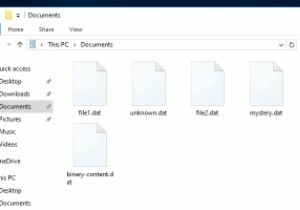 Windows10でDATファイルを開く方法
Windows10でDATファイルを開く方法データファイルはWindowsの最大の謎の1つです:なぜそれらのアイコンは空白なのですか?なぜ開けないの?彼らの目的は何ですか? .datファイルには、改ざんされないことが最善のソフトウェアに関連する重要なデータが含まれているため、そのままにしておく必要がある場合があります。 ただし、.datファイルは、実際にはメディアファイル、電子メールファイル、またはWindowsまたは特定のソフトウェアが何らかの理由で定義できなかったその他のファイルタイプである場合もあります。このような状況では、.datファイルを実際に開くことができます。 ここでは、.datファイルに実際に含まれているものを確認す
-
 WindowsでBlueStacksをアンインストールする方法
WindowsでBlueStacksをアンインストールする方法BlueStacksは非常に気の利いた小さなアプリで、コンピューターに簡単にセットアップできます。一方、アンインストールは、従来の削除を試みた後に多くのユーザーがさまざまな問題を経験しているため、少し注意が必要な場合があります。この包括的なガイドは、ほとんどの人が遭遇する問題を回避しながら、WindowsでBlueStacksとその残りのすべてのファイルをアンインストールする方法を示しています。 BlueStacksとは何ですか? BlueStacksは、WindowsおよびMacオペレーティングシステム用のプログラムであり、コンピューターでAndroidアプリを実行できます。基本的に、こ
-
 Windows10でコピーアンドペーストが機能しない問題を修正する方法
Windows10でコピーアンドペーストが機能しない問題を修正する方法コピーアンドペーストは、コンピューティングプラットフォームで最も頻繁に使用される機能の1つです。便利なことですが、Windows 10で機能しないコピーアンドペーストに対処する必要はありません。通常は、 Ctrlを使用するだけです。 + C コピーして Ctrl + V 貼り付けるだけです。または、メニューを使用してコピーアンドペーストし、マウスで右クリックすることもできます。しかし、これらの機能が機能しない場合、それはイライラします。コピー&ペーストを修正して通常の状態に戻すときが来ました。 キーボードを診断する コピーアンドペーストが機能しないことが突然の問題である場合は、いく
